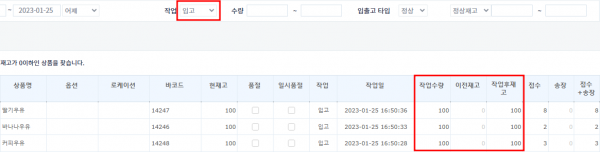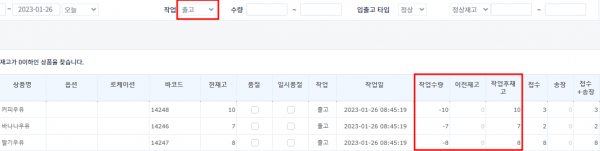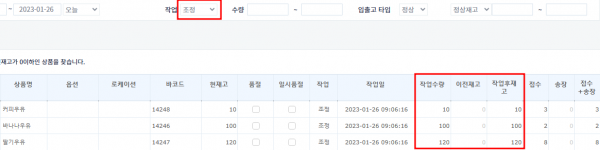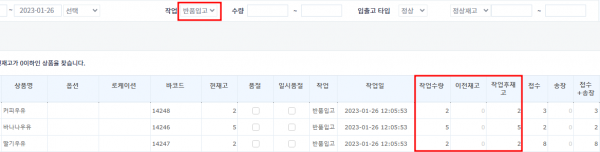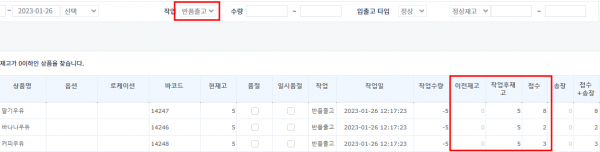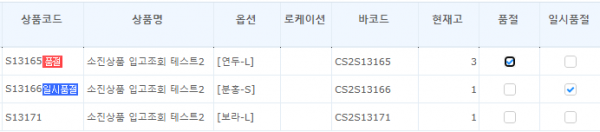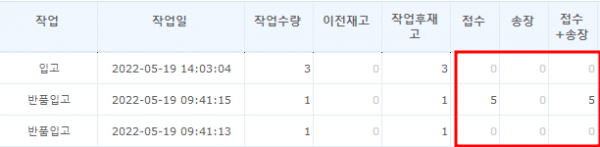"소진상품 입고조회"의 두 판 사이의 차이
| 37번째 줄: | 37번째 줄: | ||
|- | |- | ||
|상품태그 | |상품태그 | ||
| − | |특정 상품태그만 선택하여 검색할 수 있으며 관리 버튼 클릭 시 새로운 태그도 추가할 수 있습니다. | + | |특정 상품태그만 선택하여 검색할 수 있으며 관리 버튼 클릭 시 |
| + | 새로운 태그도 추가할 수 있습니다. | ||
| + | |||
여러 상품태그를 체크한 후 초기화 클릭 시 선택된 상품태그는 모두 체크 해제 됩니다. | 여러 상품태그를 체크한 후 초기화 클릭 시 선택된 상품태그는 모두 체크 해제 됩니다. | ||
{| class="wikitable" | {| class="wikitable" | ||
| 49번째 줄: | 51번째 줄: | ||
|} | |} | ||
|- | |- | ||
| − | | 검색필터 | + | |검색필터 |
| − | |상품명, 옵션 등 상품의 정보로 검색할 수 있으며 상세선택 클릭하여 엑셀로 | + | |상품명, 옵션 등 상품의 정보로 검색할 수 있으며 상세선택 클릭하여 |
| − | + | 엑셀로 업로드하거나여러 상품을 선택할 수 있습니다. | |
|- | |- | ||
|작업기간 | |작업기간 | ||
| 57번째 줄: | 59번째 줄: | ||
|- | |- | ||
|작업 | |작업 | ||
| − | |전체 / 입고 / 출고 / 배송 / 조정 / 반품입고 / 반품출고 / 매장반품 특정 작업을 선택하여 | + | |전체 / 입고 / 출고 / 배송 / 조정 / 반품입고 / 반품출고 / 매장반품 |
| − | 검색할 수 있습니다. | + | 특정 작업을 선택하여 검색할 수 있습니다. |
|- | |- | ||
|수량 | |수량 | ||
| 67번째 줄: | 69번째 줄: | ||
|정상 / 불량 타입을 지정하여 검색할 수 있습니다. | |정상 / 불량 타입을 지정하여 검색할 수 있습니다. | ||
|- | |- | ||
| − | |정상재고 / 불량재고 | + | |정상재고 / 불량재고 |
| − | |정상재고, 불량재고를 선택하여 재고수량 범위를 지정 후 검색할 수 있습니다. | + | | 정상재고, 불량재고를 선택하여 재고수량 범위를 지정 후 검색할 수 있습니다. |
예) 정상재고가 5개이상 있는 상품 조회 시 앞 칸에 5 입력, | 예) 정상재고가 5개이상 있는 상품 조회 시 앞 칸에 5 입력, | ||
| 88번째 줄: | 90번째 줄: | ||
|- | |- | ||
| valign="top" | | | valign="top" | | ||
| − | === 1. 작업을 입고로 두고 검색 === | + | ===1. 작업을 입고로 두고 검색 === |
| 95번째 줄: | 97번째 줄: | ||
| − | |||
| − | |||
| − | |||
| − | |||
| − | |||
|[[파일:소진상품 2.png|대체글=|섬네일|600x600px|(확대하려면 클릭)]] | |[[파일:소진상품 2.png|대체글=|섬네일|600x600px|(확대하려면 클릭)]] | ||
| 117번째 줄: | 114번째 줄: | ||
|- | |- | ||
| | | | ||
| − | === 2. 작업을 출고로 두고 검색 === | + | ===2. 작업을 출고로 두고 검색 === |
2023년 3월 10일 (금) 00:55 판
개요
| 소진상품 입고조회 메뉴에서는 직전재고가 0개 이하(마이너스 재고 포함) 였던 상품 중
입고처리(입고, 반품입고, 배송취소 등)가 되어 정상 재고가 1개 이상이 된 상품의 현황을 조회할 수 있습니다.
|
A. 검색조건 설정하기
[재고관리 > 재고조회 > 소진상품 입고조회]
|
B. 결과 확인하기
tip.
관련 FAQ |